工欲善其事,必先利其器
所以想修改,先安装必备软件吧,首先你得有个游戏
一,安装软件
用到的软件:
虚拟机(可以正常打开游戏的,一个客户端一个服务端),
pvfUtility(用于修改pvf文件),
WinSCP(用于把修改好的pvf文件上传到虚拟机的服务端中),
二,只解释怎么用,(其他问题大概率写在其他的篇章)
1虚拟机VMware Workstation
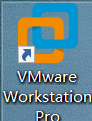 单机DNF架设的基本思路就是,解压下载好的服务端和客户端,用虚拟机加载服务端,加载完成后跑出五国,再跑出一组数字,服务端就架设成功了!然后回到客户端点击登陆器输入IP地址(192.168.200.131),最后注册登陆就可以进游戏玩了!
单机DNF架设的基本思路就是,解压下载好的服务端和客户端,用虚拟机加载服务端,加载完成后跑出五国,再跑出一组数字,服务端就架设成功了!然后回到客户端点击登陆器输入IP地址(192.168.200.131),最后注册登陆就可以进游戏玩了!
下面介绍详细的架设教程!
1获取资源,Qq群文件,贴吧,或者你是直接找人购买,不管怎么样我们获得一个客户端和服务端文件。
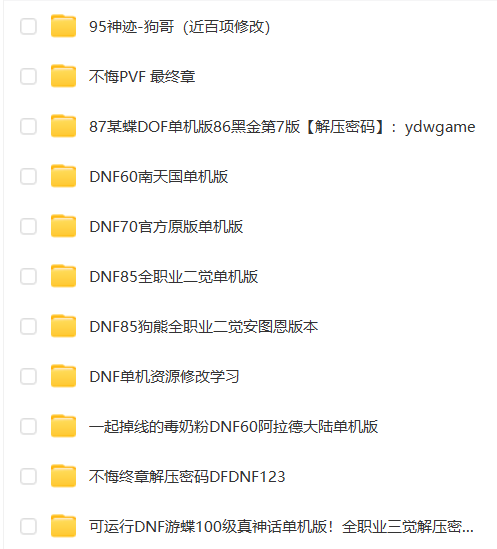
以此为例,下载,下载完成,并解压,
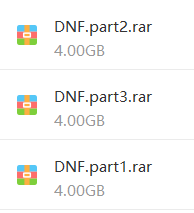
出现这种情况的朋友,请不要怀疑不要害怕。
你不是不小心下载了三个DNF文件,这个是叫分卷文件
打个比方就是说:我想用把西瓜放进碗里端到桌上
西瓜——–碗———桌子
顺序是这样的,但是我的碗里放不下一个西瓜,我把西瓜切开成三份,分别端过去,最后完成了把西瓜端到桌子上这一步,
解压文件,就是,还能把西瓜拼成一个完整的西瓜(别问我怎么拼起来的!!!)
最后看结果,就是我们成功的用碗把西瓜搬到了桌子上
(好奇怪的比喻,绝对不是天气太热我想吃西瓜了,为啥9月还这么热啊)
解压时选中文件的序号1就可以了,如上图的part1部分,或者全部选中解压
请注意解压文件的目录,不要出现中文目录,
![]() 正确
正确
![]() 错误
错误
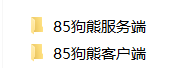
这就是解压好的文件夹。接下来用虚拟机加载服务端!打开虚拟机:
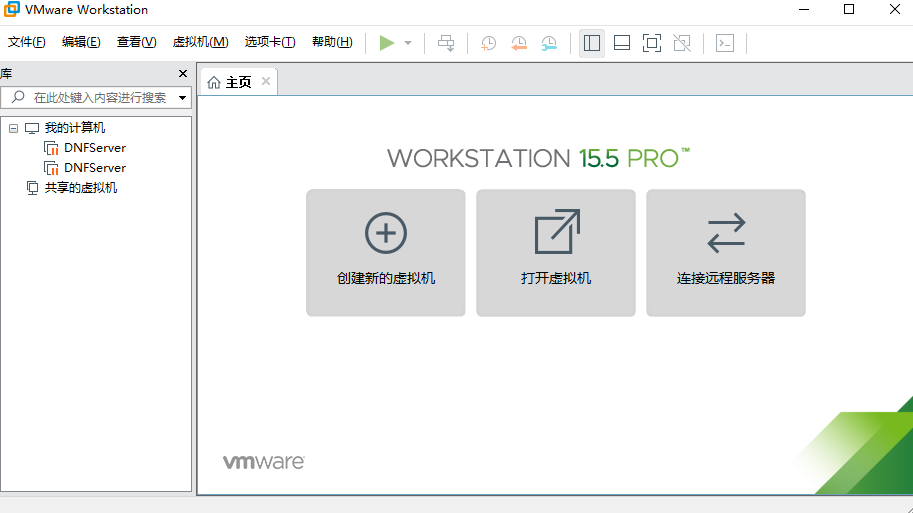
首先编辑虚拟机地址,点击文件右边的编辑:

再点击里面的虚拟网络编辑器,打开如下窗口:
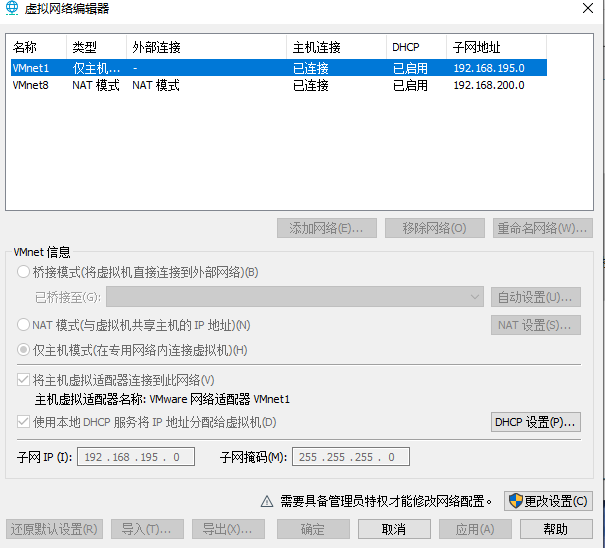
点击右下角的更改设置来编辑虚拟机地址:
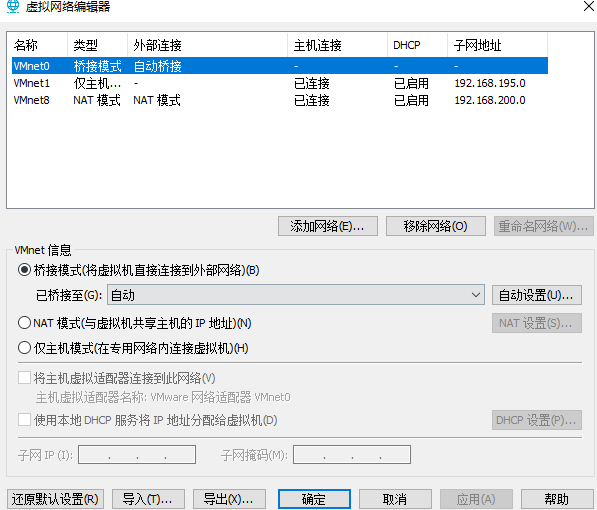
这里出现了三个地址,一个VMnet0,一个VMnet1和VM net8,VMnet1不用管它,我们主要编辑VMnet0和VMnet8。首先鼠标左键点击VMnet0,点击还原默认设置(左下角):
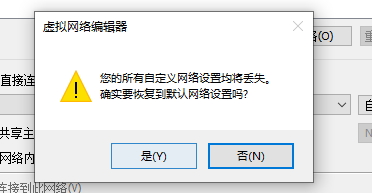
点击是,等它自己配置好后,点击确定。然后又回到虚拟机界面,继续编辑网络地址,点击文件右边的编辑,再点击虚拟网络编辑器:
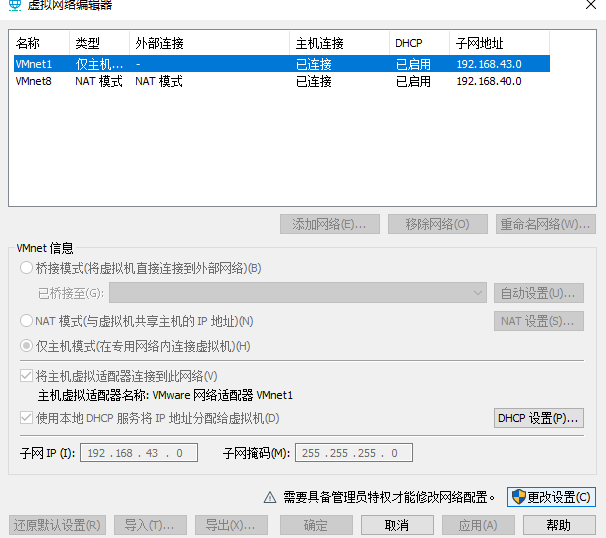
还是如图的界面,点击更改设置:
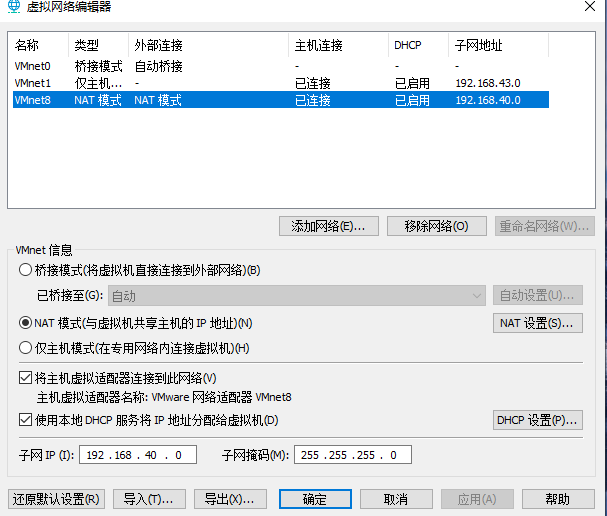
这次编辑VMnet8,改为如下图的地址:
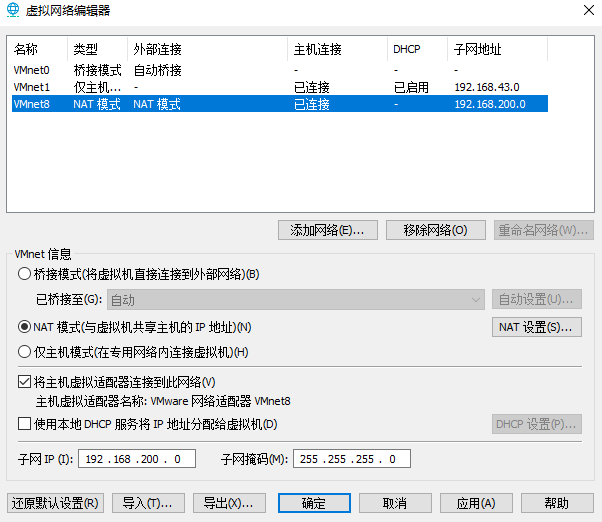
改好后,点击确定,这样虚拟网络地址就编辑好了!
点击打开虚拟机,找到你刚才下载的服务端文件的镜像文件:
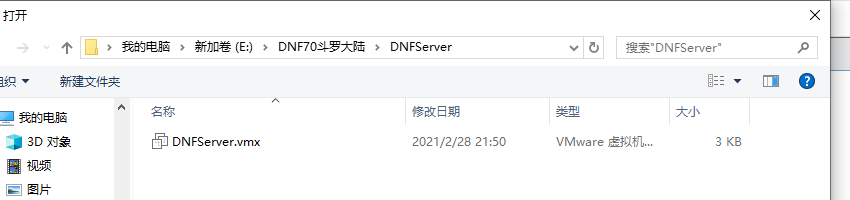
鼠标左键双击后加载:
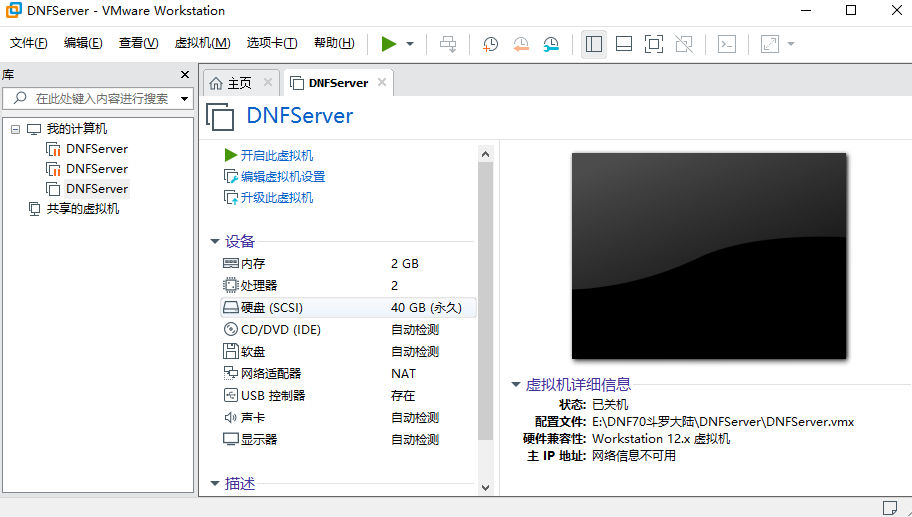
点击开启此虚拟机:
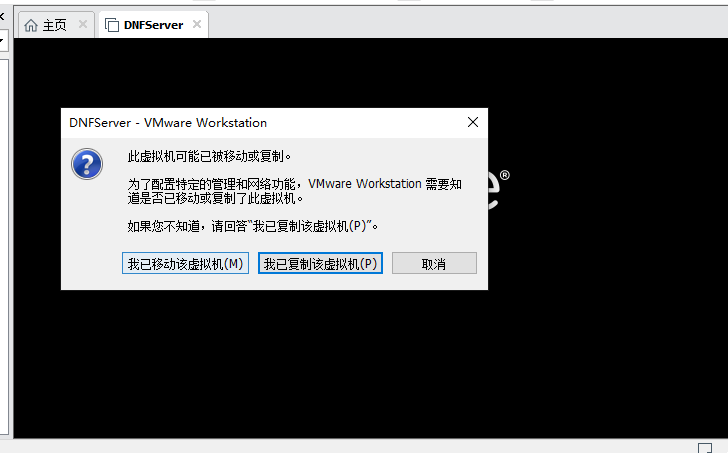
再点击我已经移动该虚拟机,出现如下图像:
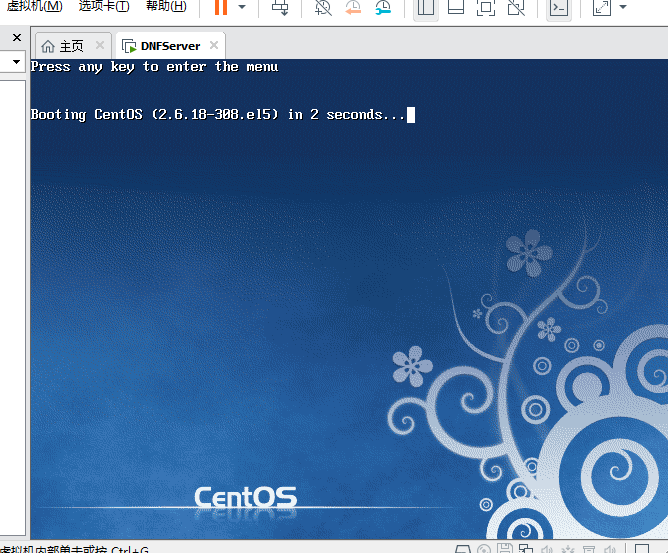
等里面的数据跑完,出现如下状况:
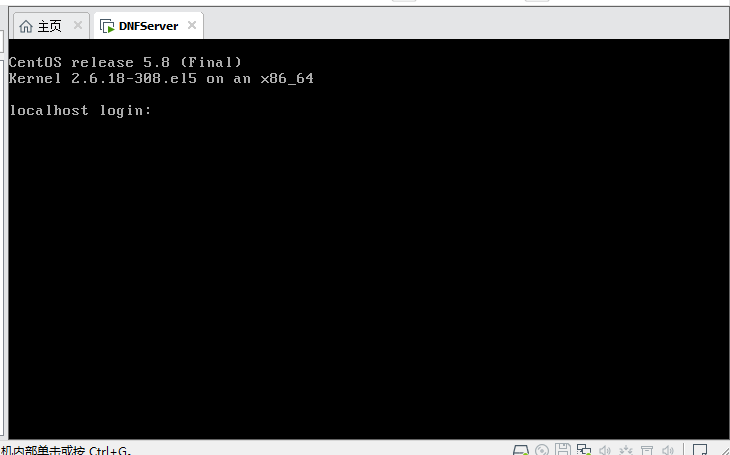
在这里要输入账号密码,账号是:root 输入好之后回车!
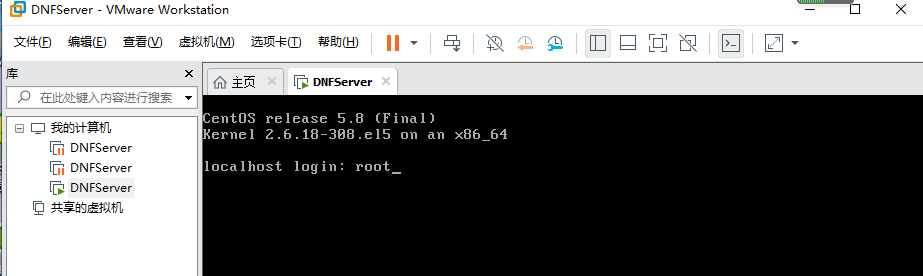
回车后:
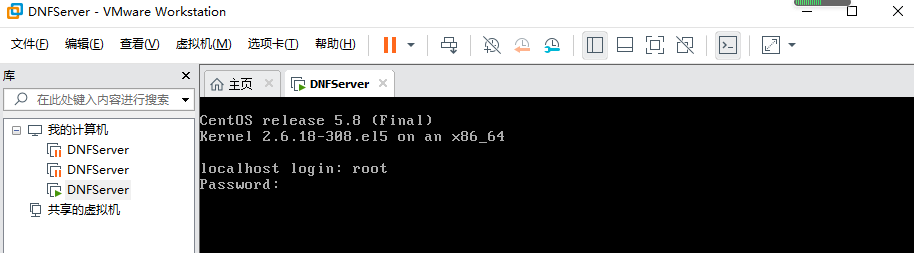
出现Password
Password是密码的意思。用左边大键盘上的数字输入123456,另外密码输入的时候看不见,看不见,看不见,所以请不要问为啥看不见了,输入好了之后回车:
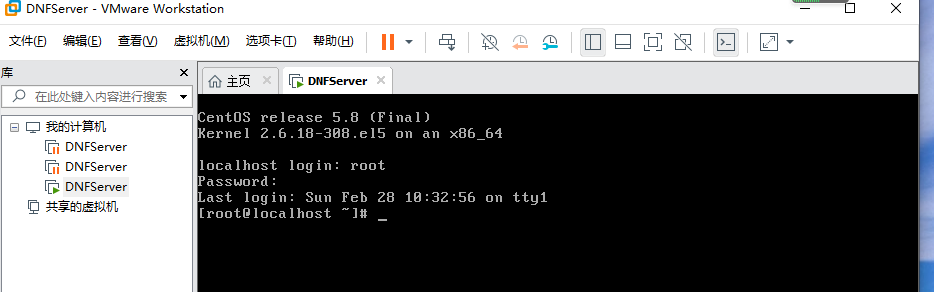
又会跑出一行数字,再输入./run,如下图:
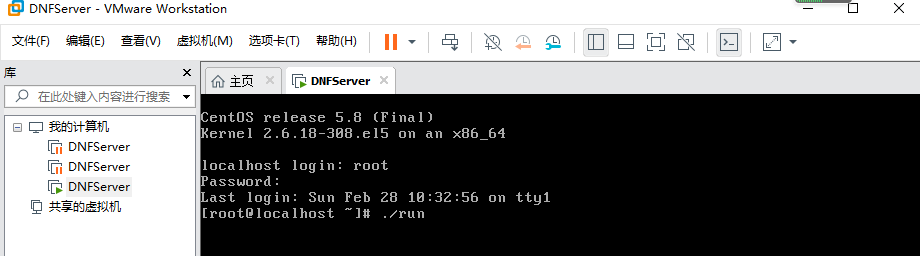
输入好之后,会跑出一大堆数据,让子弹飞一会儿,如下图:
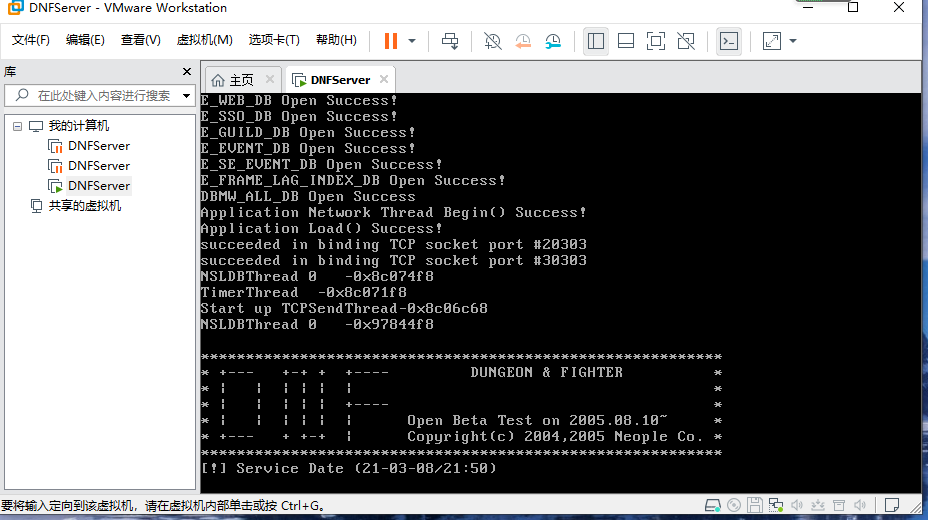
一直跑到游戏有五国出来为止,跑完后我截图说明:
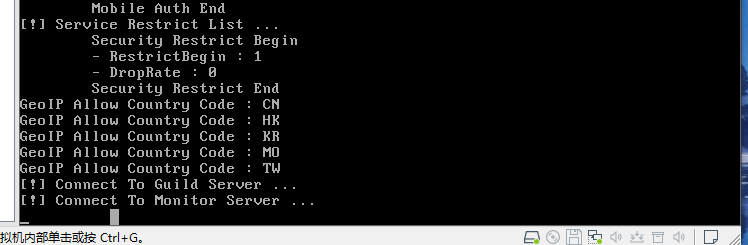
出现CN,HK,KR,MO,TW就是我们常说的五国,再稍微跑一下:
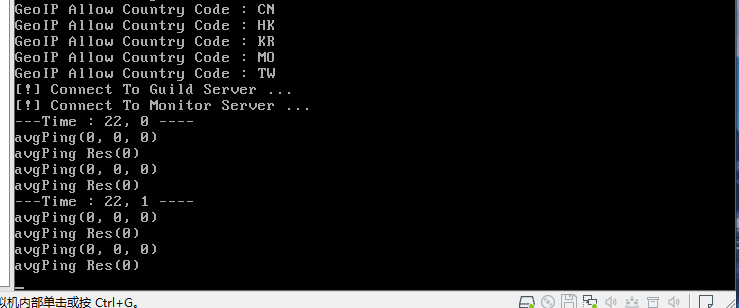
下面有Time的字样出现后,就可以去客户端注册了!
- 打开解压好的客户端文件:
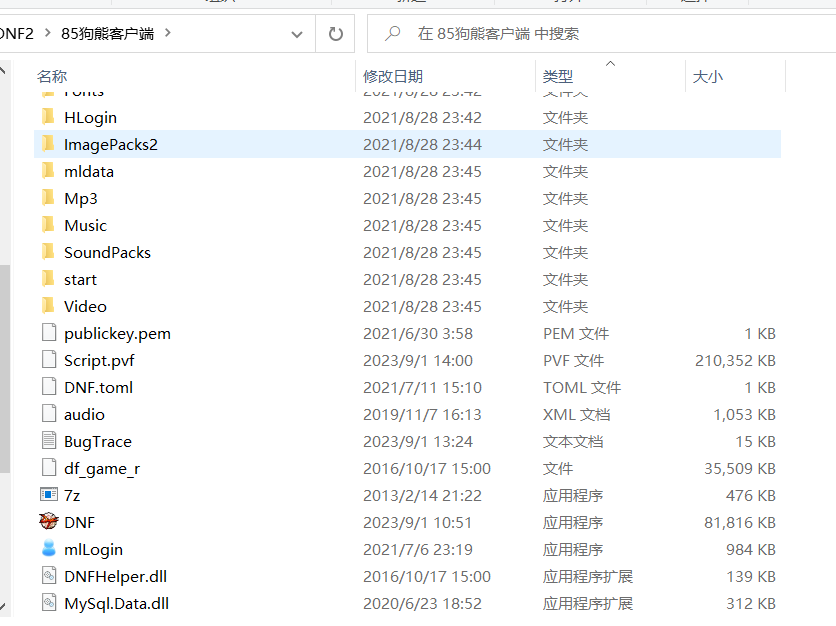
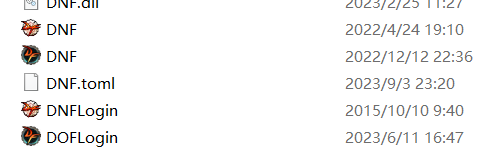
点击单机登陆器,不是DNF.exe,而是下面那个MiLogin.exe,或者DNFlogin.exe,点击后如图:登录器的样式很多,不过整体相似,
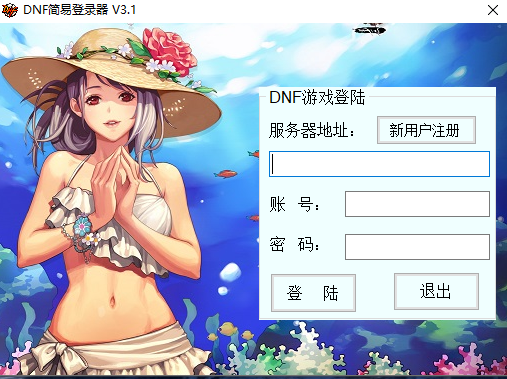
将服务器地址改为192.168.200.131,如下图:
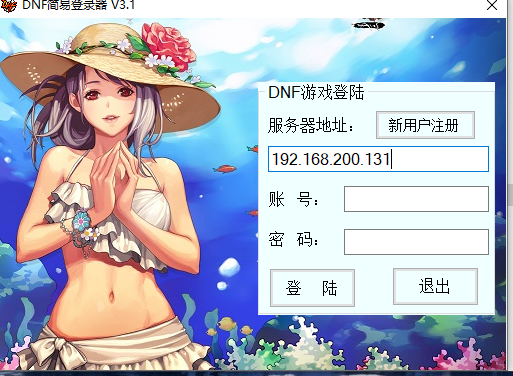
点击新用户注册,界面改变如下图:
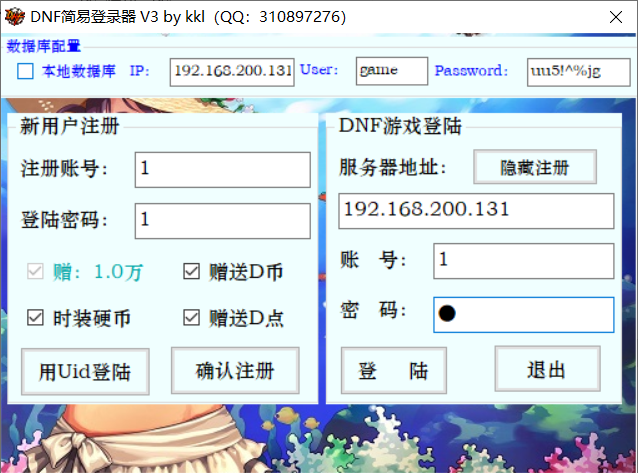
账号密码自己随意输入注册好了之后确认注册,点击确定!然后回到右边的窗口登陆自己输入的账号密码:之后点击登录,然后等游戏启动,ok了。现在你至少有了一个可以被修改的游戏了。
2 pvfUtility
找到你需要的文件,方法不重复了,下载解压
![]()
打开你解压出来的东西
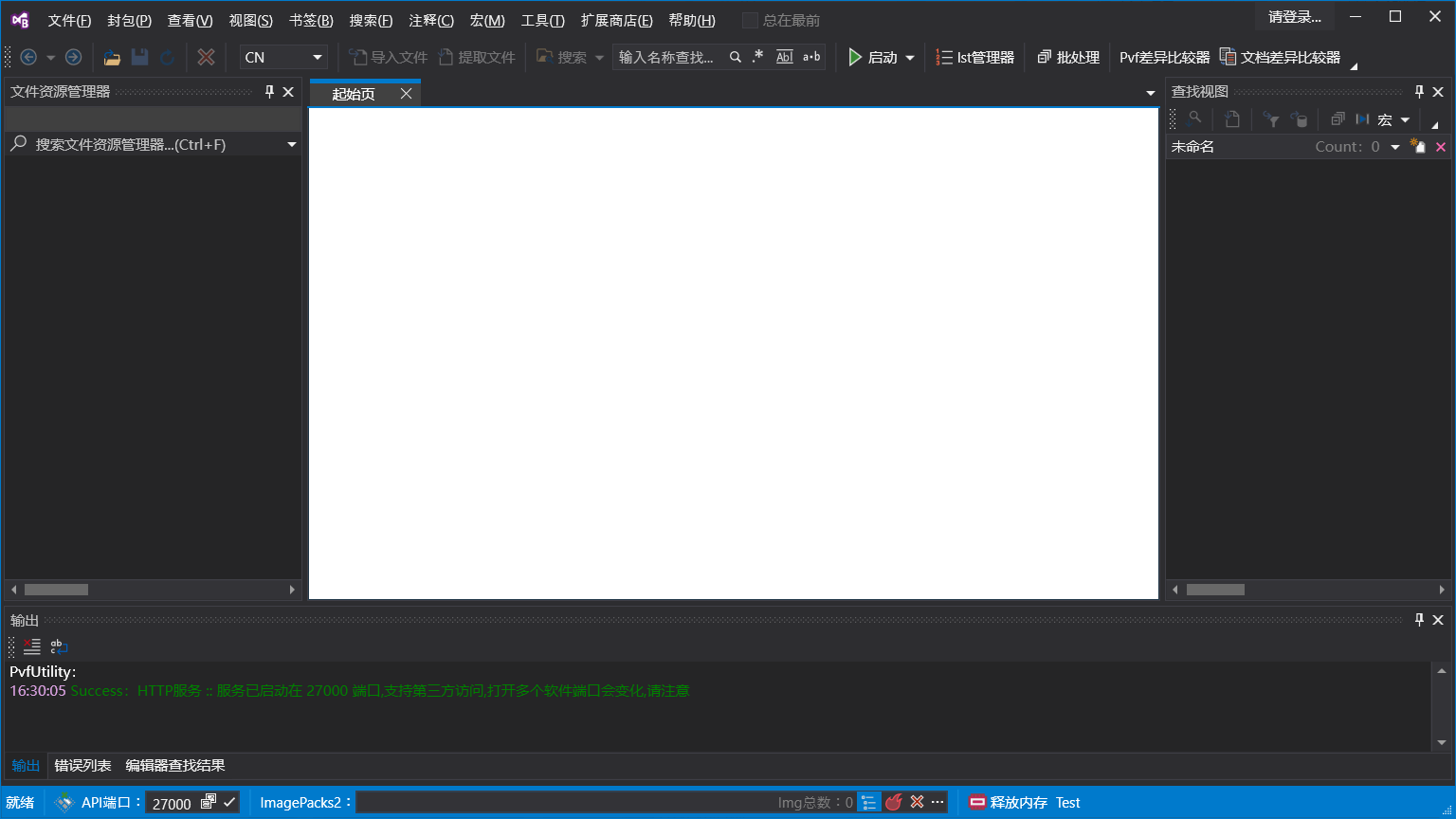 打开你上一步的弄好客户端文件夹,找到PVF文件,复制并做好备份
打开你上一步的弄好客户端文件夹,找到PVF文件,复制并做好备份
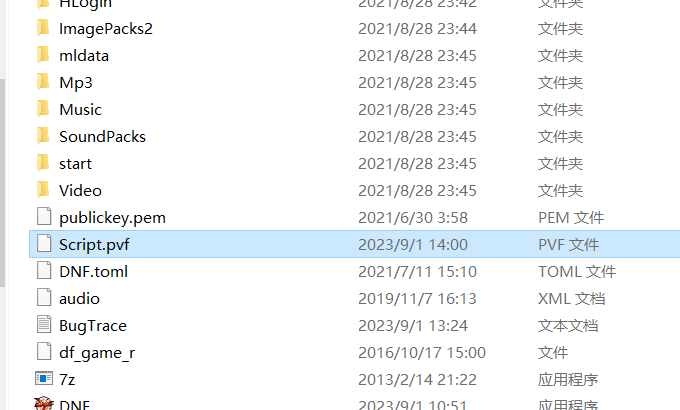
将复制出来的pvf文件用鼠标拖拽进这个地方,这里强调一下,复制一下就是防止你把文件玩坏了,做好备份。
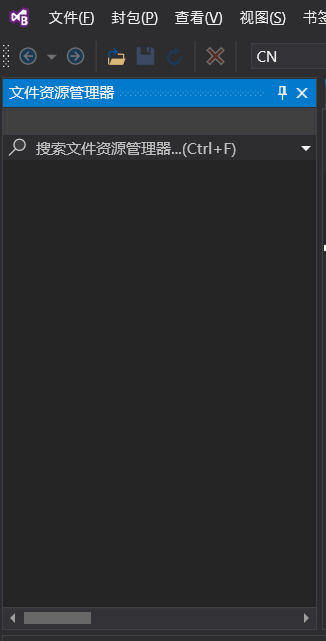
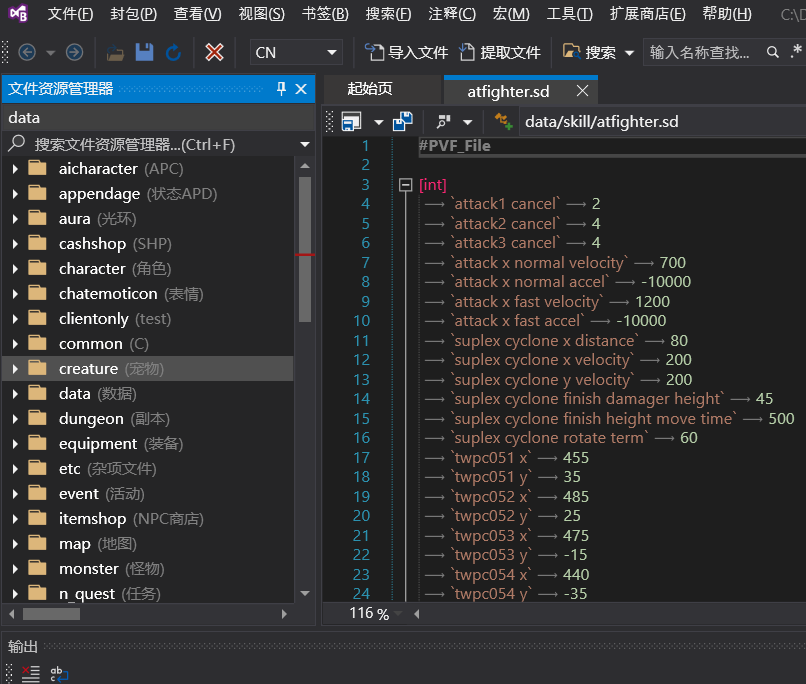
结束
3WinSCP
同上下载解压安装。
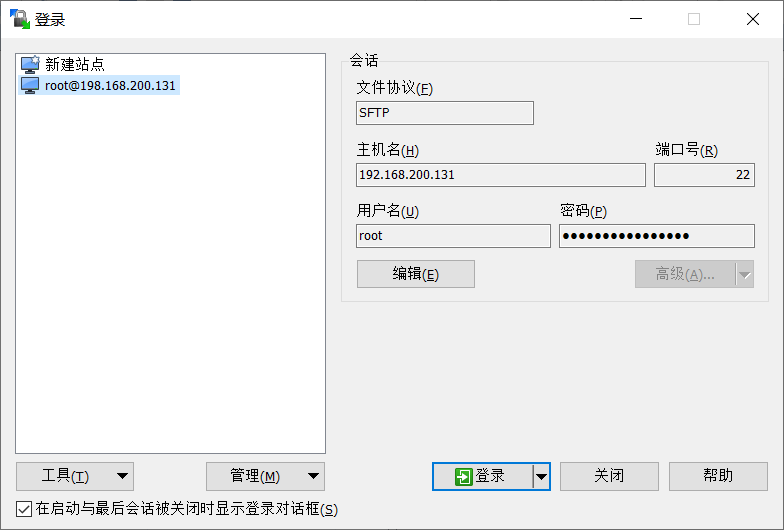
首先点击左侧的新建站点,然后在右侧会话框内输入主机名,也就是我们虚拟机的ip地址 192.168.200.131,端口号默认是22不用改,用户名root,密码123456,然后点击保存,这样下次打开就是默认我们这个设置好的登录情况了,然后点击登录(注意.必须是在虚拟机已经开启的情况下才能登录,虚拟机未开启的话会登录不了)
登录之后,我们可以看到WinSCP左右两侧各有一个会话框,那么左侧的就是我们本地磁盘里的文件,而右侧就是虚拟机的磁盘文件了,这个时候我们要找到虚拟机里的game文件夹(这里说一下 不同的服务端可能文件名会不一样,但是game文件夹都是存在的)首先在右侧找到home文件夹打开,再打开dxf文件夹,再打开game文件夹,就可以看到有Script.pvf,pvf文件是游戏的灵魂文件,游戏当中所有的数据都在pvf这个文件里,按照国服的话来说就是游戏版本文件的补丁,找到这两个之后,我们就可以把本地下载好的新版本pvf文件拖拽过去进行复制
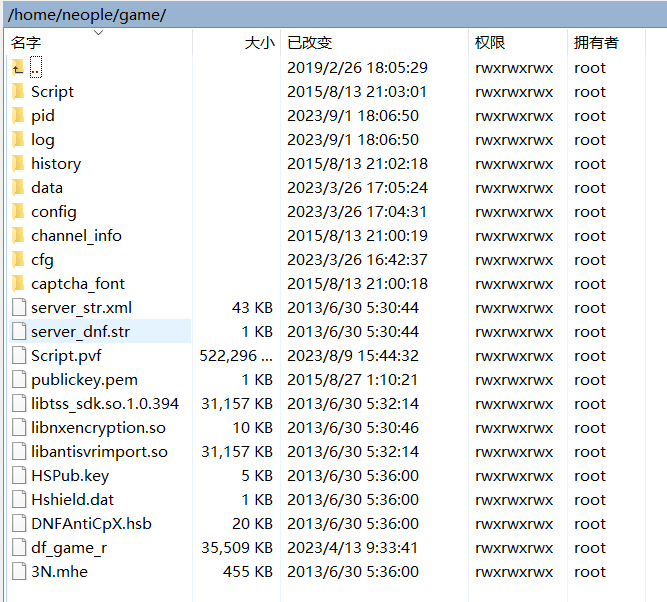
4.重新run1虚拟机
在虚拟机里连续输入./stop 回车键 两次 再输入./run 回车键 跑出五国再登录游戏,那么游戏就会变成船新的版本了(这里说一下需要注意的,本地的客户端里的pvf文件也要替换,而且在游戏内容改动非常大的情况下,要找到相对应的npk图层补丁文件,否则游戏内的界面显示不正常就无法玩游戏了)
 如果还不明白就去看这位的视频教程吧,很详细了ito
如果还不明白就去看这位的视频教程吧,很详细了ito


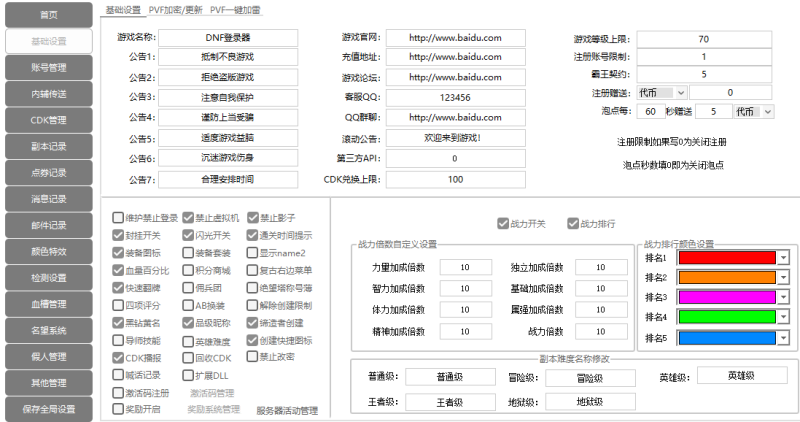
![暴雨启动器ver1.53赞助版[真镶嵌/真14按键/换装/入库等等]-暴雨技术分享网](https://sck.dnf88.cn/jishuwang/2024/11/20241114064709302.png)
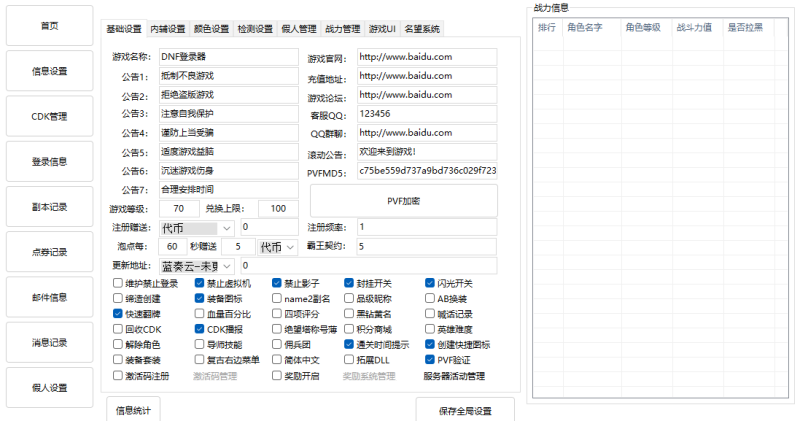
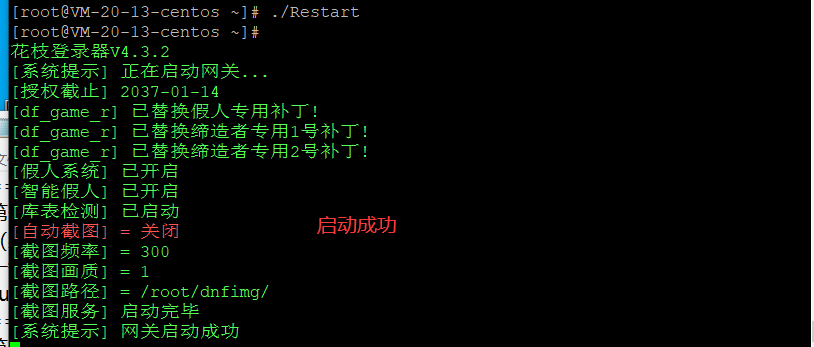
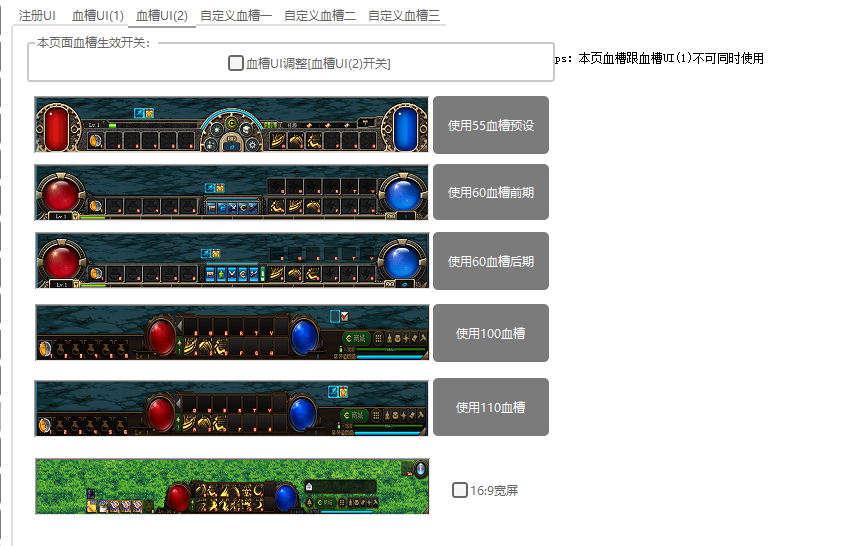


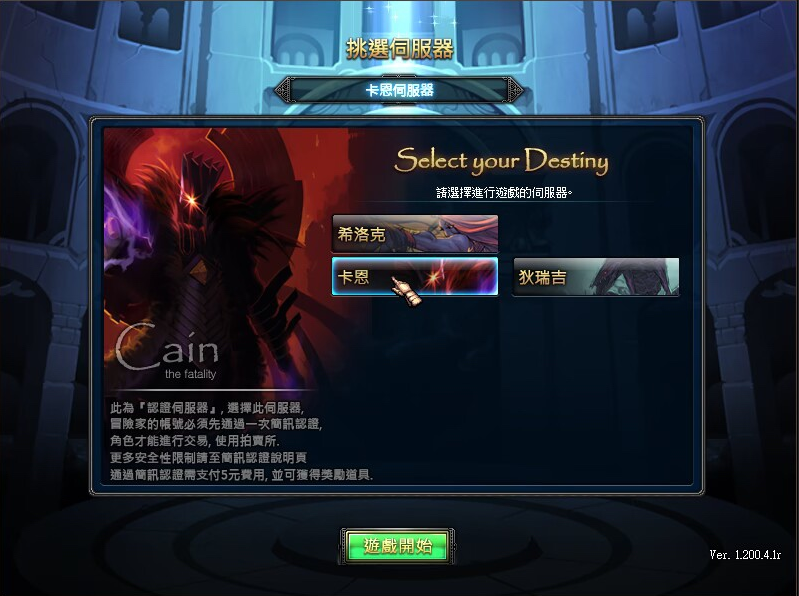
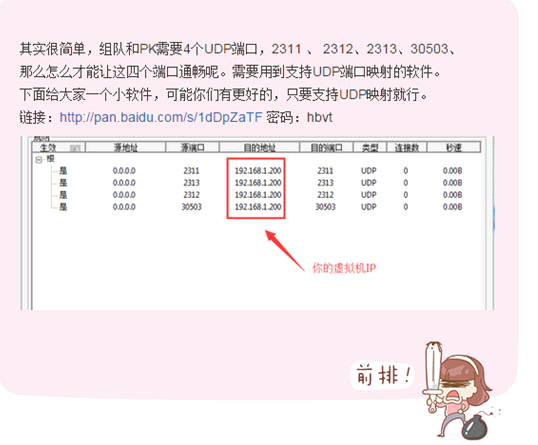

![[圣狐天国]人物设置转职觉醒名称及任务写法-暴雨技术分享网](https://sck.dnf88.cn/jishuwang/2024/11/20241119124856685.png)
![[圣狐天国]人物基础属性及成长属性如何设置-暴雨技术分享网](https://sck.dnf88.cn/jishuwang/2024/11/20241119122750688.png)




![表情[baiyan]-暴雨技术分享网](https://www.dnf88.cn/wp-content/themes/zibll/img/smilies/baiyan.gif)







暂无评论内容